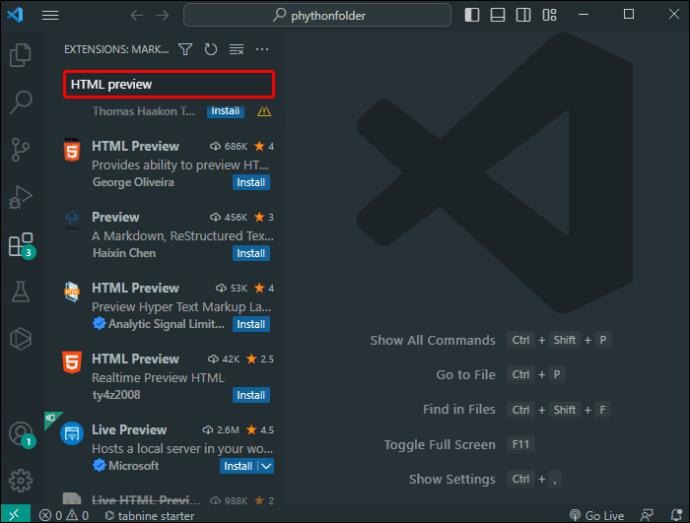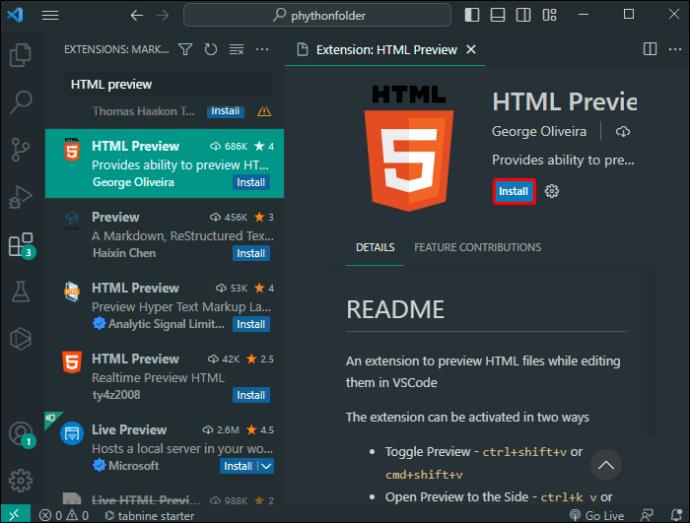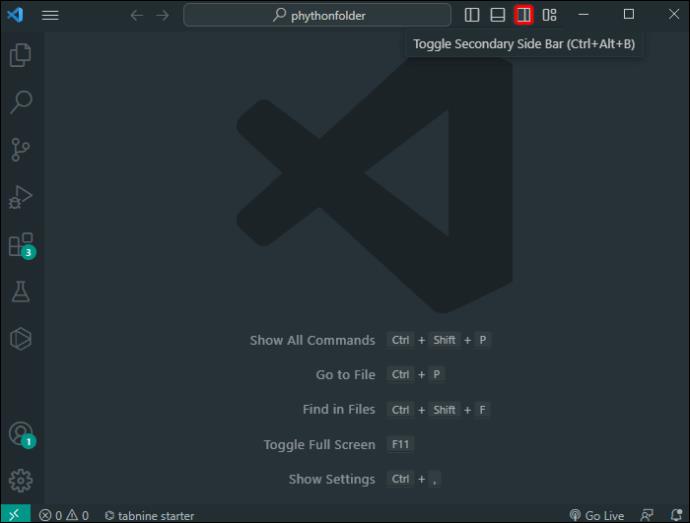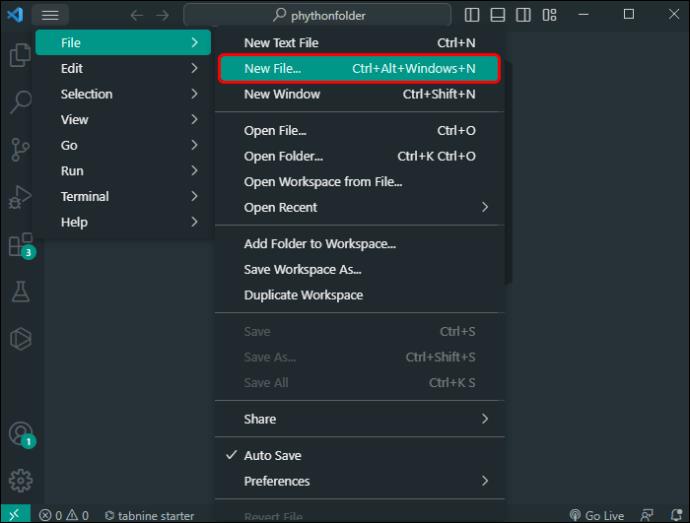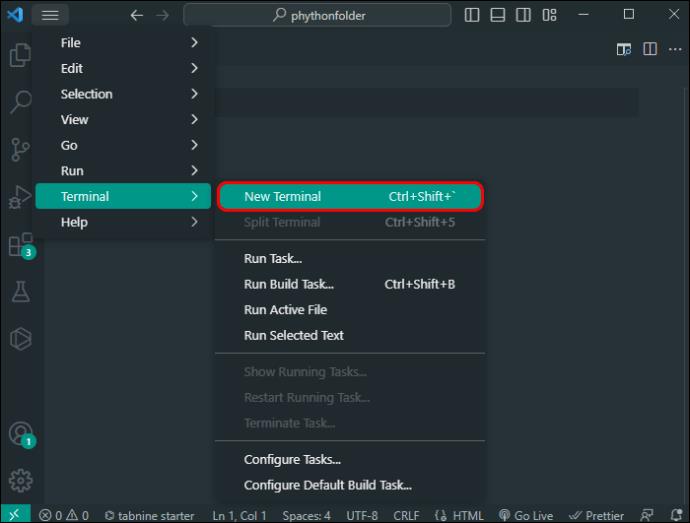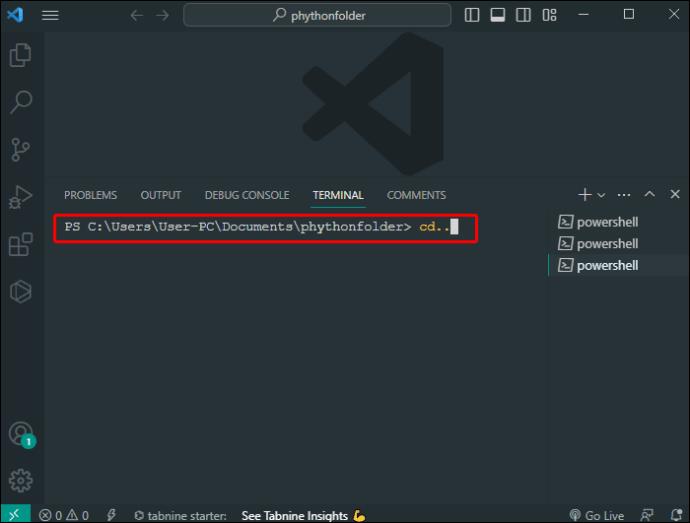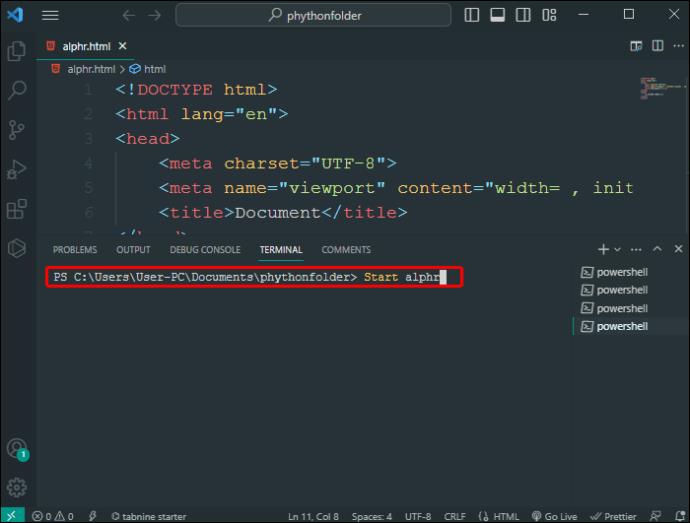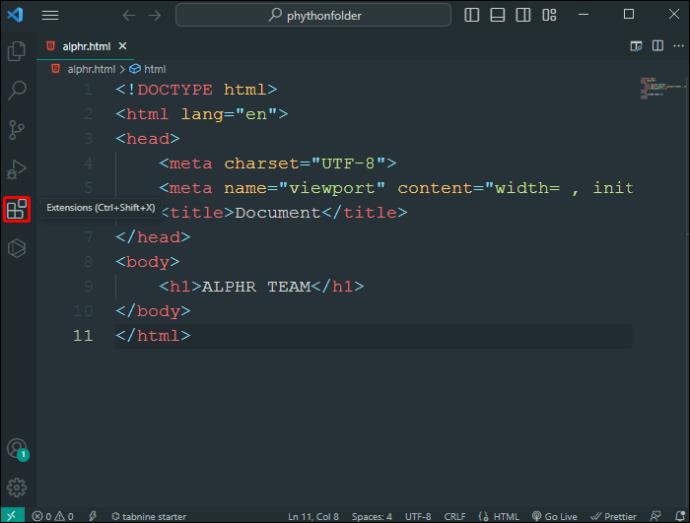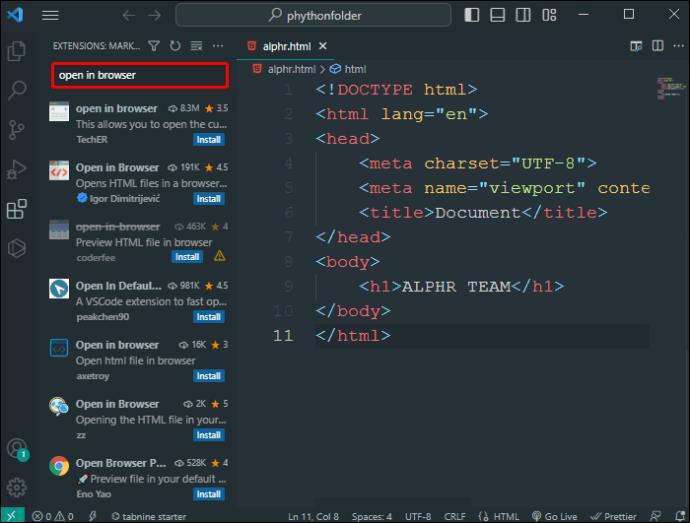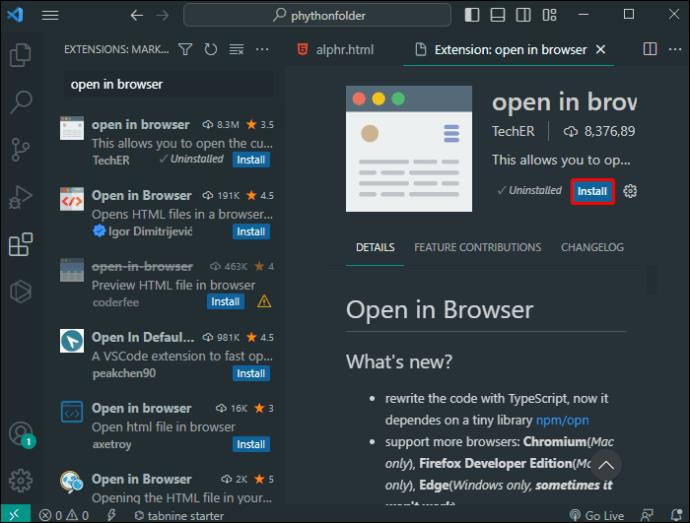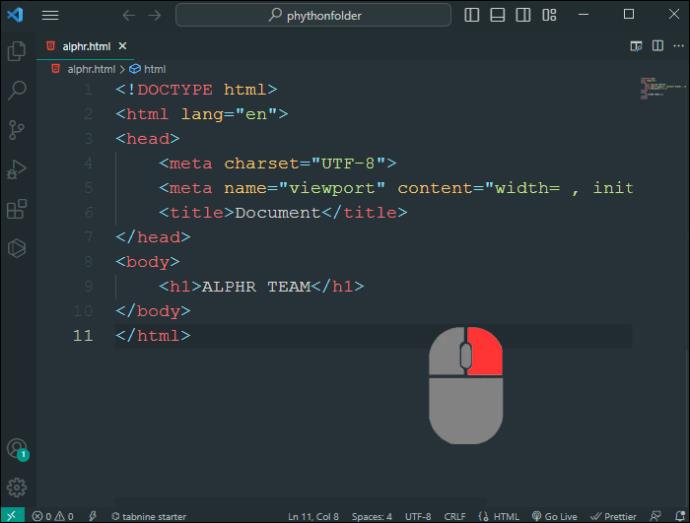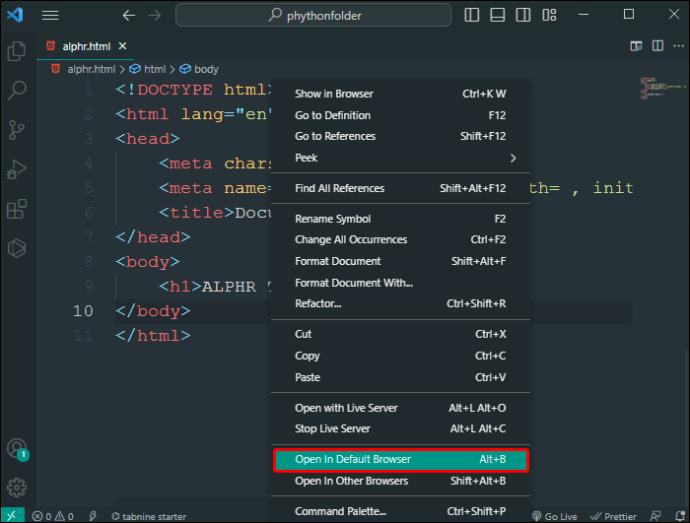Visual Studio Code (VS Code) predstavlja izvrsnu alternativu većim, složenijim uređivačima koda za one koji počinju s kodiranjem. Osobito za web programere nudi mnogo mogućnosti za pisanje i ugađanje HTML odjeljaka, plus mnoštvo značajki koje razvoj čine uzbudljivom vožnjom.

Ali kako točno pokrenuti HTML datoteku u VS Codeu ako ste novi u svijetu razvoja? Odgovorimo na ovo pitanje i istražimo funkcije koje VS Code ima za programere HTML koda.
Pokretanje HTML datoteke u VS kodu
Iako VS Code nema očitu funkciju pregleda HTML-a čim ga pokrenete, on to nadoknađuje golemim rasponom proširenja. Ovi dodaci zajednice mogu premostiti prazninu i dati vam značajku prikaza u stvarnom vremenu kao da je oduvijek ugrađena. Evo kako ih koristiti:
- Otvorite prikaz proširenja u VS kodu pritiskom na Ctrl+Shift+X. Odavde možete potražiti bilo koje proširenje koje vam odgovara.

- Da biste pronašli ispravno proširenje, unesite ključne riječi kao što su "pregled uživo" ili "HTML pregled" unutar ovog prikaza. Svako proširenje ima različite značajke, kao što su pregledi uživo jednostavni za korištenje ili integrirani prikazi preglednika unutar okruženja VS Code.
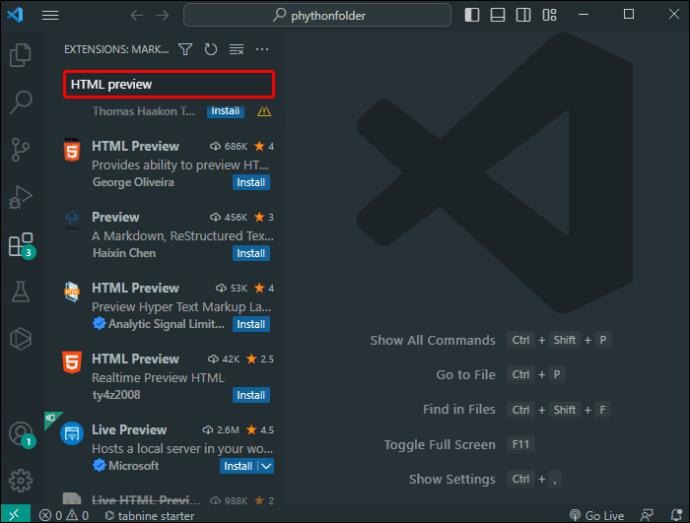
- Nakon što pronađete proširenje koje se čini prikladnim za vaš projekt, kliknite "Instaliraj" i ono će biti dio
vašeg okruženja Visual Studio Code za buduću upotrebu.
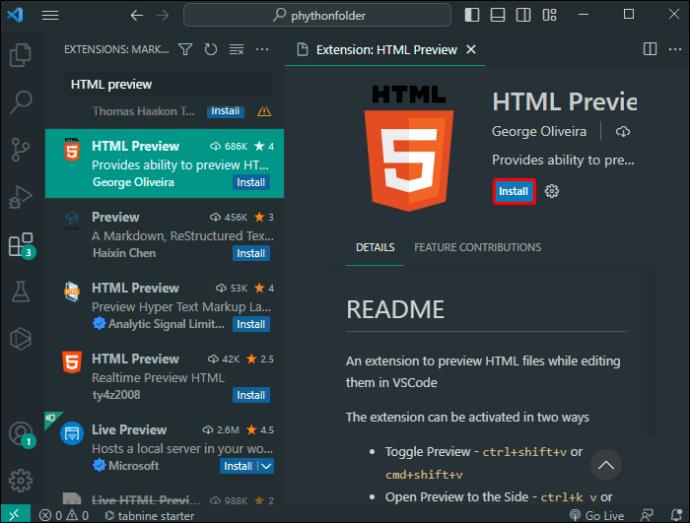
- Pritisnite gumb za pregled podijeljenog zaslona kako biste svoju HTML datoteku vidjeli na podijeljenom zaslonu.
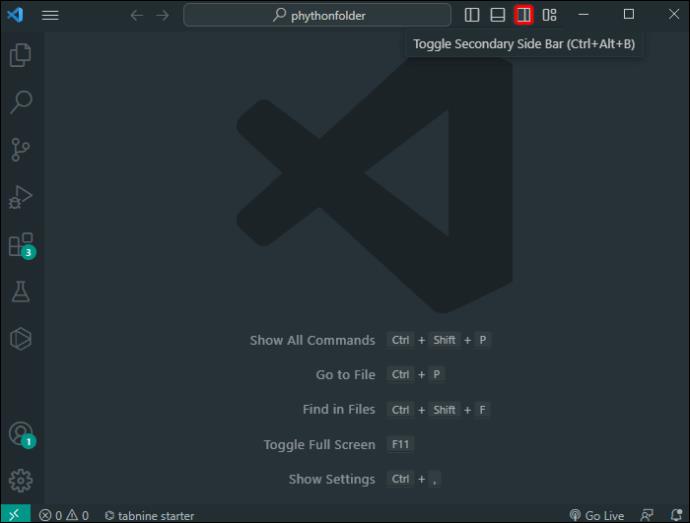
Zatim je vrijeme da istražite novootkrivene mogućnosti proširenja koje ste upravo instalirali. Provjerite njegovu dokumentaciju ili pogledajte koje su opcije dostupne putem kontekstnih izbornika desnom tipkom miša unutar vaše HTML datoteke.
Pokrenite HTML u terminalu
Ako se radije još ne biste petljali s ekstenzijama, terminal u VS kodu omogućuje vam pokretanje HTML datoteke bez ekstenzija, iako je malo složenija:
- Otvorite ili izradite novu datoteku za HTML kod.
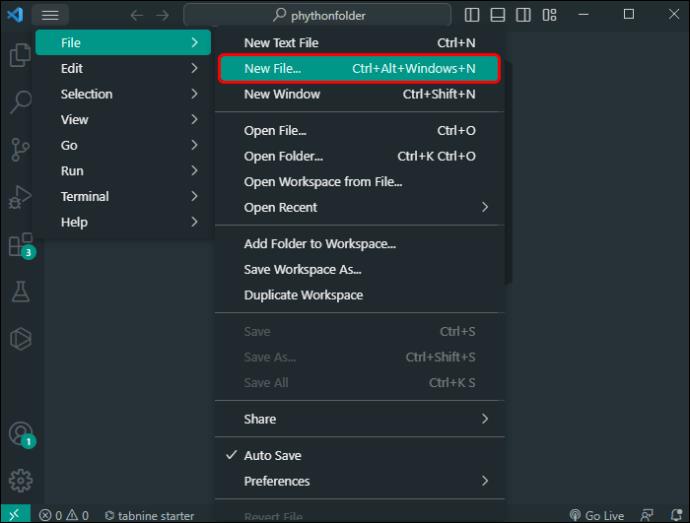
- Kliknite na Terminal na vrhu i odaberite Novi terminal da biste ga otvorili.
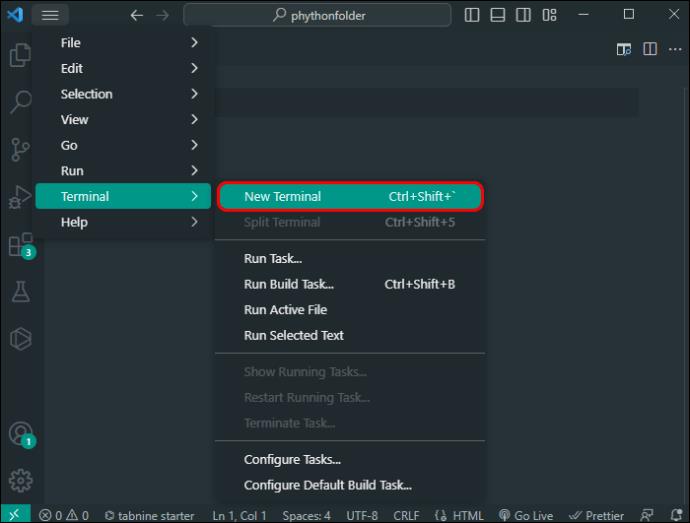
- Prebacite se na lokaciju vaše HTML datoteke pomoću naredbe cd .
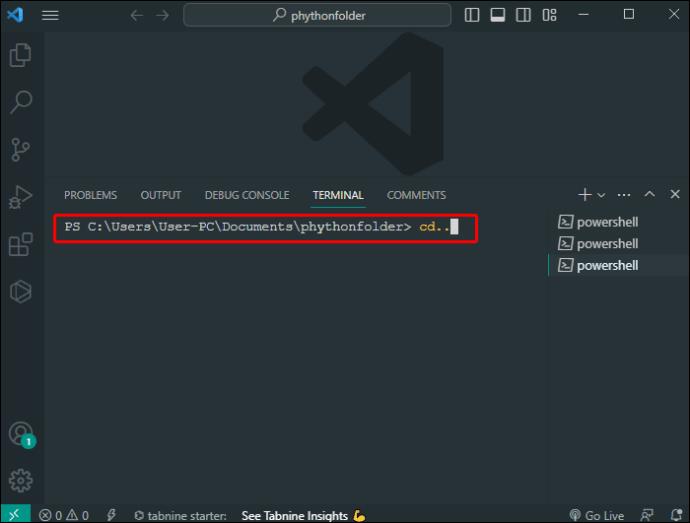
- Upišite “ start ” nakon čega slijedi naziv HTML datoteke i pritisnite Enter. Ovo će pokrenuti HTML datoteku u vašem zadanom pregledniku.
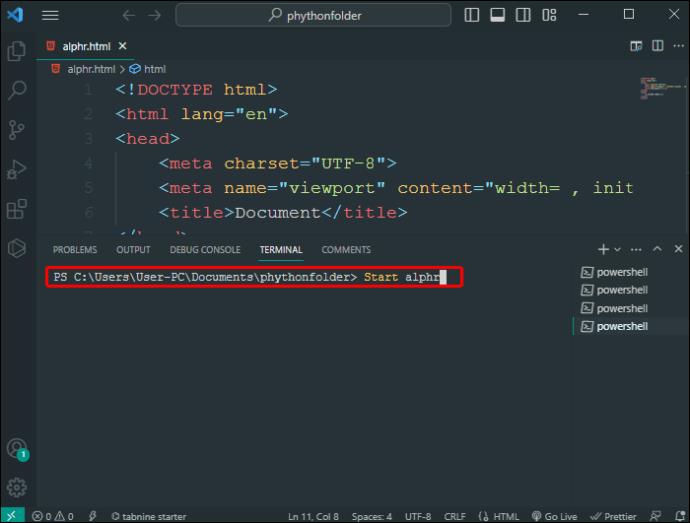
Otvori u pretraživaču
Natrag na proširenja, još jedno zgodno proširenje za HTML i web razvoj općenito je "Otvori u pregledniku", koje otvara HTML datoteku u web pregledniku izravno iz VS koda. Evo kako:
- Kliknite gumb Proširenja sa strane.
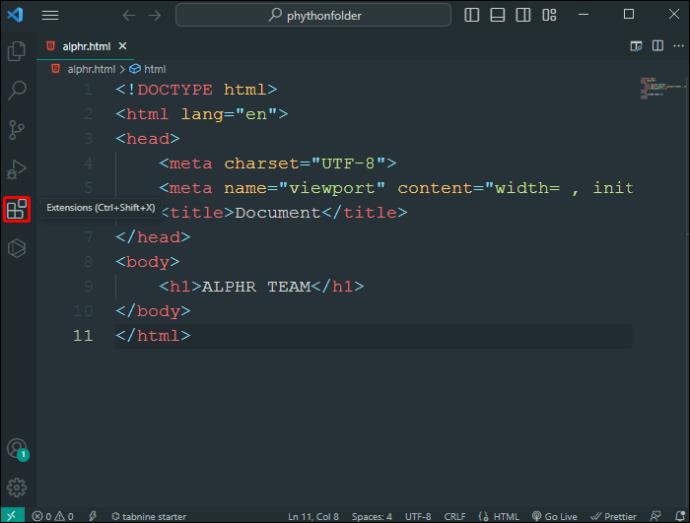
- Upišite "otvori u pregledniku" u traku za pretraživanje da biste pronašli proširenje.
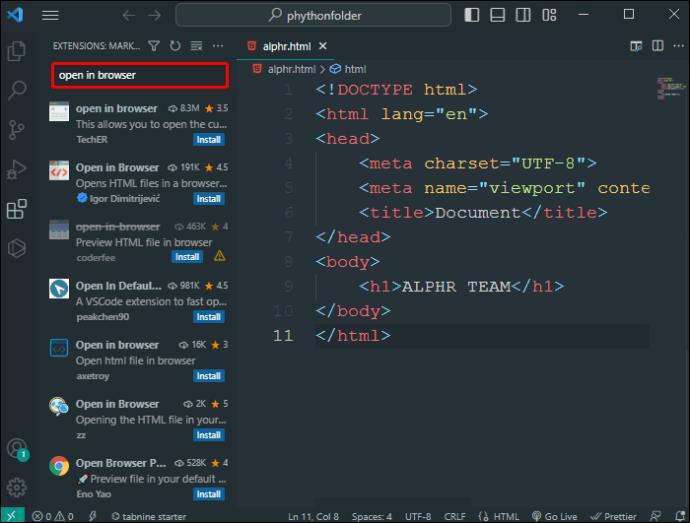
- Kada vidite istoimenu ekstenziju, instalirajte je.
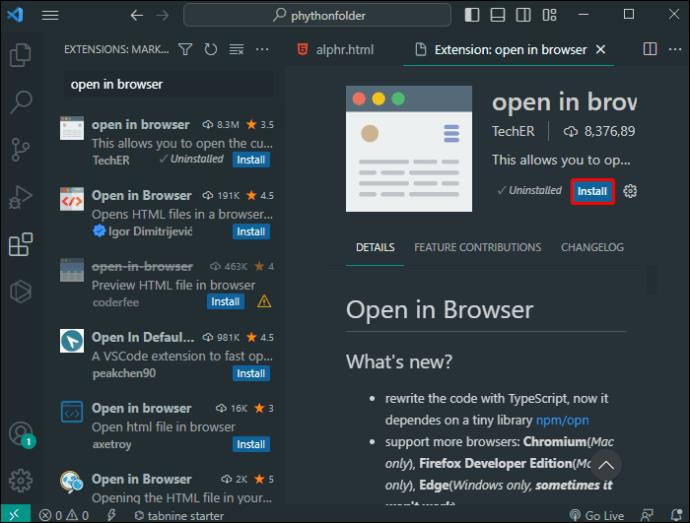
- Nakon što ga instalirate, desnom tipkom miša kliknite bilo gdje u svom HTML kodu.
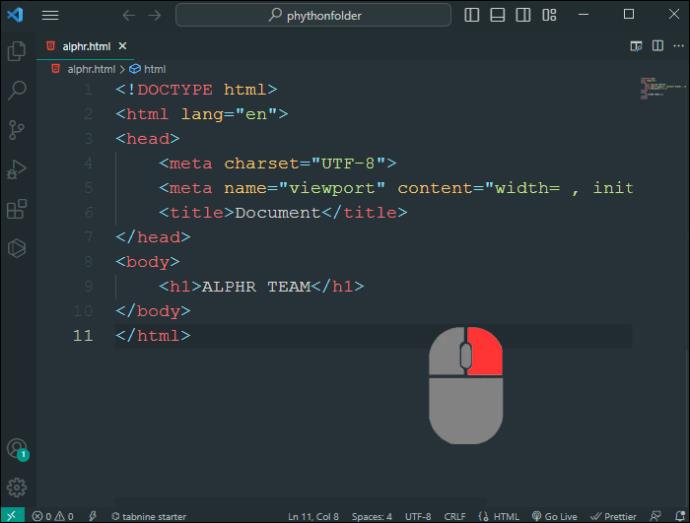
- Odaberite "Otvori u zadanom pregledniku" ili odaberite drugi preglednik iz opcije "Otvori u drugom pregledniku".
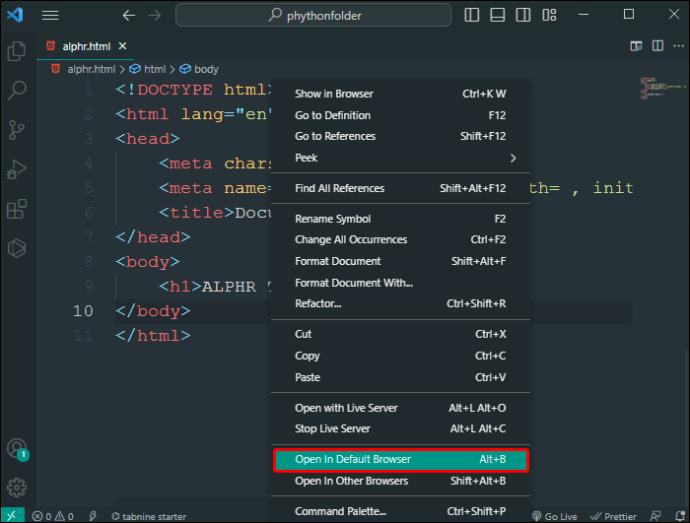
Napredne značajke za razvoj HTML-a u VS kodu
Nakon što postavite svoje razvojno okruženje i dobijete sva odgovarajuća proširenja, vaš je projekt tek započeo. Istražimo ukratko značajke VS Codea koje možete koristiti dok pregledavate HTML datoteke kako biste si olakšali rad.
IntelliSense
IntelliSense je digitalni programski partner koji ubrzava razvoj automatskim ispunjavanjem vašeg koda dok upisujete. Pogađa najvjerojatniji kod i to radi inteligentno i neinvazivno. IntelliSense nudi trenutnu pomoć pri pisanju HTML struktura, ispravno predviđa kada trebate zatvoriti oznake i isporučuje popis potencijalnih elemenata ili atributa temeljen na kontekstu.
Ova značajka vas sprječava da gubite vrijeme na listanje kroz sintakse ili ručno umetanje i pamćenje svega. Na ovaj način možete postaviti web stranicu brže nego ikad prije.
Validacija
Pravljenje pogrešaka u kodiranju neizbježno je bez obzira na to koliko ste iskusni ili obrazovani – pogreške se događaju svima. Međutim, pronalaženje tih pogrešaka na vrijeme može vas spasiti od beskonačnog otklanjanja pogrešaka. VS Code ima izvrsnu ugrađenu provjeru valjanosti koja vaš ugrađeni HTML, JavaScript i CSS stavlja pod nadzor kako bi se uhvatile pogreške prije nego što dopuzaju do vaše web stranice i uzrokuju smetnje za korisnike. Web stranica bez grešaka je ona koja privlači korisnike i tjera ih da ostanu.
Oblikovanje
Održavanje ispravnog oblikovanja ponekad može biti zastrašujuće, pogotovo ako ste u timu "bacite nešto na to i vidite što radi". Organiziranje nije uvijek jednostavno. Ali bez odgovarajuće strukture, stvari mogu brzo postati neuredne i zbunjujuće za vas i druge programere koji možda surađuju s vama.
S VS Codeovom naredbom Format Document (Ctrl+Shift+I) možete održavati kod urednim i urednim, slijedeći industrijske standarde. To je naizgled mala izmjena jednim klikom, ali nakon što je vidite, odmah cijenite njenu funkcionalnost.
Isječci Emmeta
Emmet isječci za VS Code mogu znatno ubrzati vaš razvoj. Zamislite da imate šesnaest gumba koje trebate dizajnirati za navigacijsku traku. Ručno ispisivanje oznaka svakog gumba bio bi mukotrpan zadatak. Isječci vam omogućuju da prođete kroz te zadatke koji se ponavljaju, tako da imate više vremena za srce svog projekta.
Uz ove moćne skraćene kratice, svladavanje složenih HTML (i CSS) struktura je jednostavno. Možete dodati bilo koji kôd koji očekujete da ćete često koristiti i jednostavno ga dodati u svoju datoteku. Bilo da ste početnik ili iskusan koder, nećete htjeti propustiti hack koji štedi vrijeme pomoću isječaka koda.
Ekstenzije u izobilju
VS Code Marketplace prepun je spektra proširenja. Većinu njih izradili su željni članovi zajednice i programeri poput vas, koji dijele svoje znanje kako bi drugima olakšali posao. Alati za linting održavaju vaš kod besprijekorno čistim, živi poslužitelji ažuriraju vaš preglednik u pozadini dok renderirate i još mnogo toga. To je snaga za stvaranje sofisticiranih web aplikacija. Ako imate potrebu za kodiranjem, najvjerojatnije postoji proširenje na Marketplaceu koje je spremno ispuniti.
Birač boja
U web razvoju, vizualni elementi su sve. S alatom za odabir boja VS Code ne morate pamtiti složene heksadecimalne kodove. Odaberite boje, promatrajte kako izgledaju u stvarnom vremenu — čak istražite i shvatite kako se povezuju sa susjednim nijansama i nijansama.
Prilagodba VS koda za razvoj HTML-a
VS Code nije tvornički izrađen editor koji mora izgledati na određeni način. Pretpostavimo da želite zatamnjene teme za cjelonoćno opijanje kodiranjem ili pristupačnije gledanje s manje naprezanja očiju, određeni razmak između kartica za poboljšanje sastava i organizacije koda ili prilagođene formate podataka dizajnirane za ekskluzivne projekte. U tom slučaju VS Code ima mnogo izbora personalizacije.
Konkretno, HTML je jednostavan označni jezik koji, ako želite, možete pisati u dobrom starom Notepadu jednako dobro, ali tada biste propustili mnoge pogodnosti koje donose uređivači kao što je VS Code. Dodirnite postavke, istražite i preoblikujte uređivač – neka bude izraz vašeg kodiranja.
Web razvoj u stvarnom vremenu
Isprva bi se pokretanje HTML datoteke u VS Codeu moglo činiti malo nejasnim, pogotovo ako ste bili usmjereni na ovaj uređivač upravo zbog njegovih pogodnosti za web razvoj. Ali s pravim proširenjima (ili praktičnim terminalom) i razumijevanjem mogućnosti uređivača, to je povjetarac.
VS Code kombinira jednostavna sučelja i moćne značajke za početnike i iskusne web programere da brzo obave posao. Sve te zgodne značajke vjerojatno će ga učiniti vašim preferiranim mjestom za manipuliranje kodom – i ne samo HTML-om.
Je li Visual Studio Code vaš omiljeni uređivač za pisanje u HTML-u? Jeste li iskusni web programer ili tek počinjete? Ostavite komentar ispod i podijelite svoje priče, savjete i trikove.